Visualizzazione di form di dati supplementari
Quando i form dei dati supplementari contengono più sezioni, ogni sezione viene visualizzata sotto forma di scheda all'interno dell'intestazione. Le sottoraccolte vengono visualizzate nelle schede orizzontali. Per i nomi delle sottoraccolte vengono visualizzati al massimo 30 caratteri seguiti da un'ellissi (…). Spostando il puntatore del mouse sul testo è possibile visualizzare il nome completo. È inoltre possibile espandere o comprimere la sezione di intestazione o di dettagli per un utilizzo più agevole.
Di seguito viene illustrato un esempio di form con più sezioni e sottoraccolte.
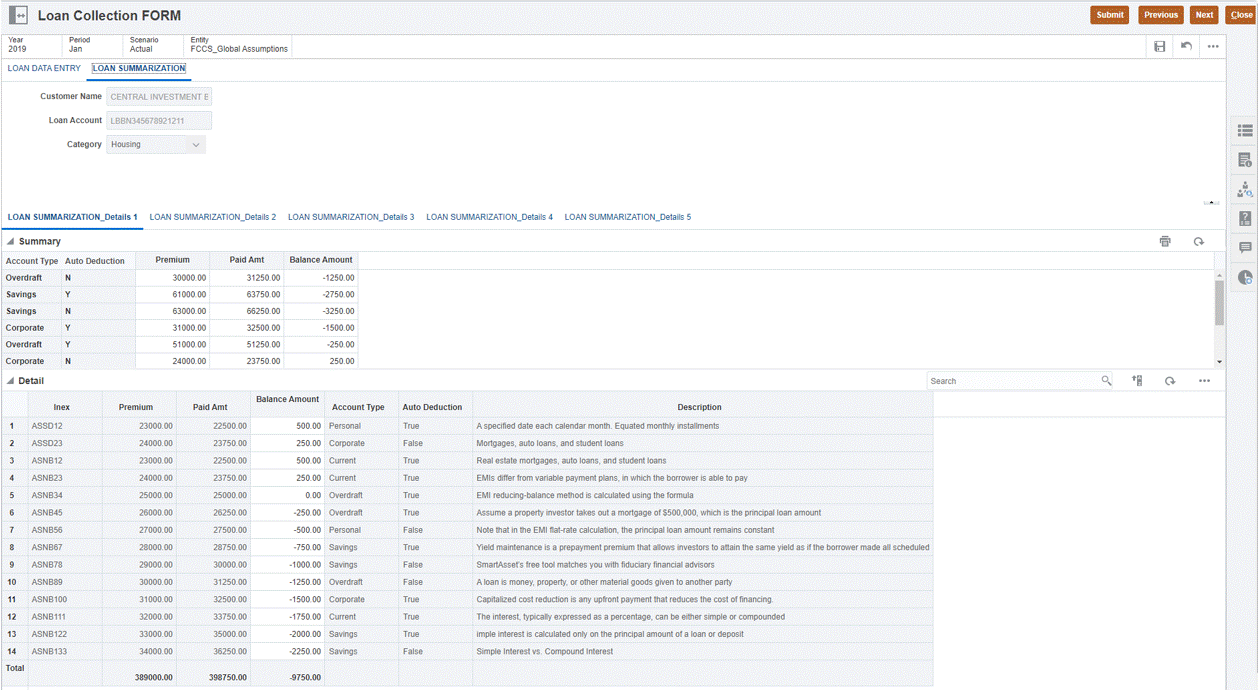
Per visualizzare i form di dati supplementari, procedere come segue.
- Nella home page, fare clic su Task.
- Selezionare un form di dati supplementari dall'elenco lavori o in Task dei dati supplementari.
- Se il form contiene più sezioni, ogni sezione viene visualizzata sotto forma di scheda all'interno dell'intestazione. Fare clic su una scheda di sezione per visualizzare il contenuto del form.
- Espandere o comprimere la sezione di intestazione o di dettagli.
- Fare clic sull'icona
 a destra della sezione intestazione per espandere o comprimere la sezione.
a destra della sezione intestazione per espandere o comprimere la sezione. - Fare clic sulle frecce per espandere o comprimere la sezione di dettagli.
- Fare clic sull'icona
Fare riferimento anche alla sezione Visualizzazione di form dai task dei dati supplementari.